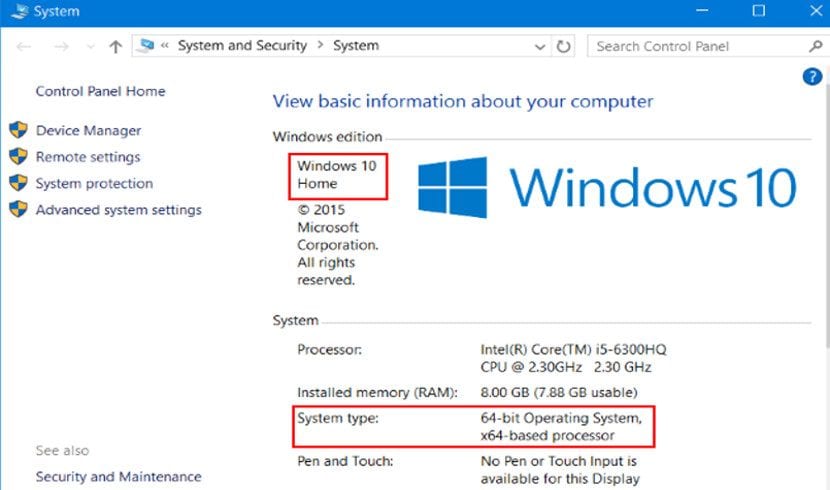
Mange ganger kjøper vi ikke utstyret selv eller monterer det slik at vi ikke vet hvilken maskinvare det har. Denne uvitenheten kan gi oss mange problemer fordi vi noen ganger trenger hvilken type grafikkort vi har, hvor mye RAM-minne datamaskinen vår har, eller bare hvis datamaskinen har en 10-biters eller 32-biters Windows 64.
Data som er viktig for fremtidige installasjoner eller konfigurasjoner, uten å glemme at vi trenger det å kunne spille dataspill.
I Windows 10 Det er tre måter å vite denne informasjonen om maskinvaren til utstyret vårt. Den første av dem og den mest populære er å gå til Kontrollpanel og i Systemalternativet se hvilket utstyr vi har og hvilken maskinvare som er gjenkjent. Men det er to andre mer ukjente måter, men med mer fullstendig informasjon fra datamaskinen vår.
Å vite hvilken maskinvare vi har er viktig for mange oppgaver med Windows 10
Den første av disse to måtene er bruk applikasjonen msinfo32.exe et program som vi kan åpne direkte fra "run", og det vil gi en nøyaktig rapport om alt vårt team har. Denne informasjonen inkluderer ikke bare de vanlige komponentene, men vi kan også se directx-driverne som vi har eller den versjonen av Bios som teamet vårt har. Ganske nyttig.
I tillegg tillater Msinfo32 oss lage rapporten etter vår smak. Det vil si at vi ikke vil at programvaren eller visse elementer skal vises, fordi det med å markere dem i menykonfigurasjonen vil være nok å ha den klar. Deretter kan rapporten eksporteres i txt-format og tas hvor som helst uten å ha utstyret i nærheten.
Den andre av disse måtene er gjennom MS-DOS-konsollen, det vil si den svarte skjermen som vises noen ganger. I denne konsollen eller terminalen skriver vi følgende:
systeminfo
Etter dette vises det i vinduet en detaljert rapport om alt utstyret vi har, inkludert programvaren og biografiene. Denne kommandoen er viktig for systemadministratorer der det noen ganger er vanskelig å ha et vindu, og vi kan til og med kjenne maskinvaren til andre datamaskiner eksternt.
Som du kan se, er disse måtene å bli kjent med teamet vi har mindre vanlig enn det første men er mer komplette og nøyaktige enn den første formen Tror du ikke?